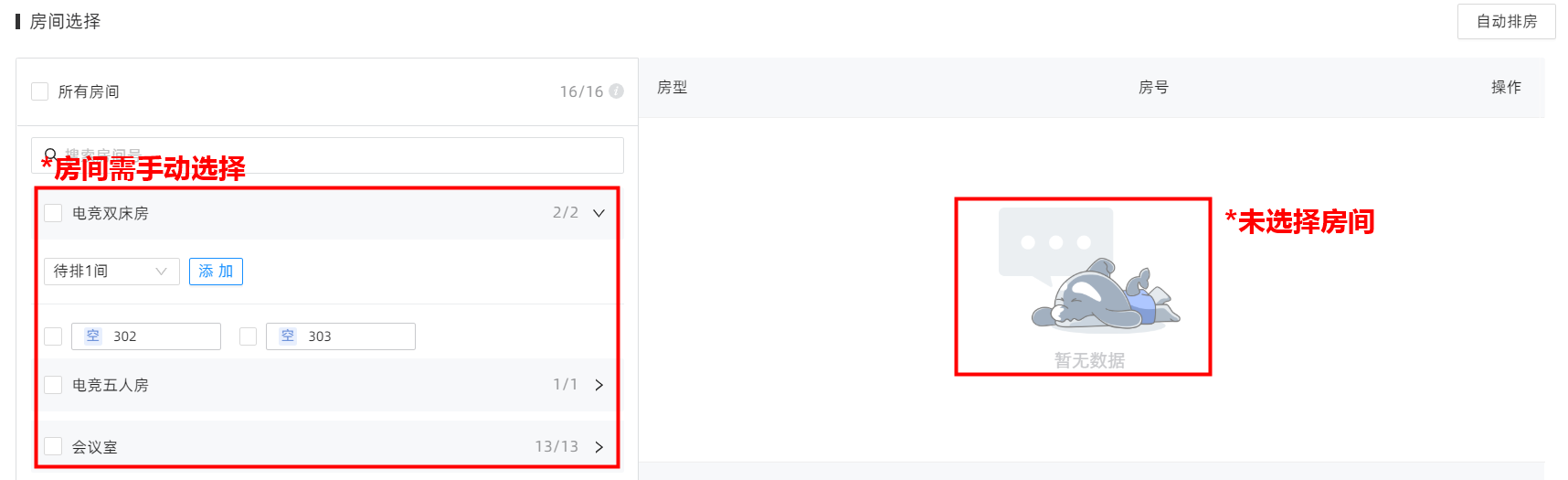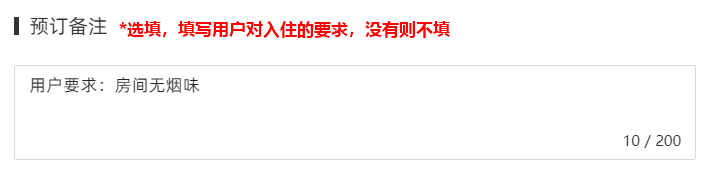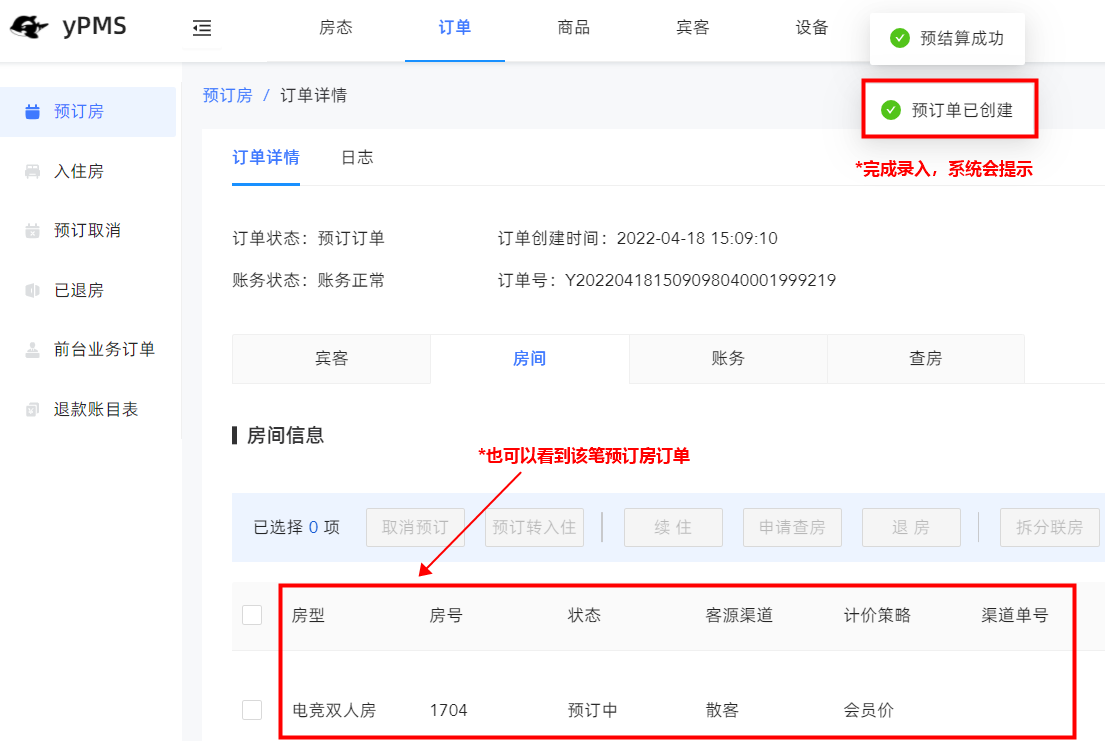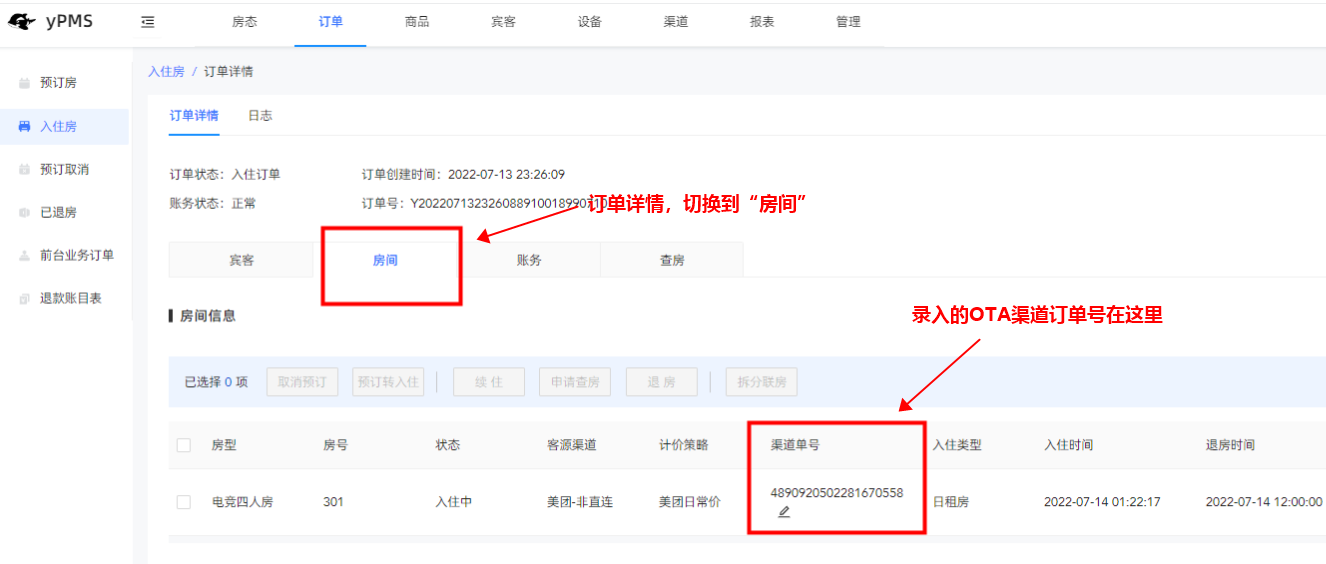接到用户美团、携程等平台预订单时,我们首先需要打开各平台,找到订单,拿到用户预订的房型/入离时间/渠道单号/预付款/姓名/电话等预订信息。
查看用户OTA渠道订单信息
美团
打开订单管理找到新订单,点击“详情”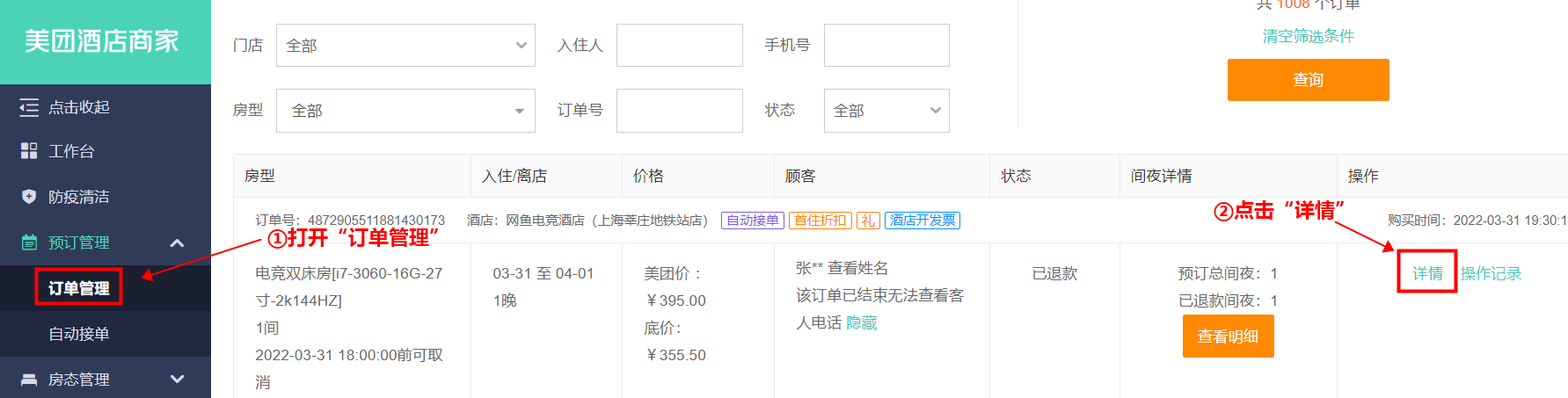
打开订单详情,可以查看到预订的房型、入离时间、渠道单号、预付款、姓名、电话等信息,支持复制
渠道单号:即订单号
**OTA预付款=底价总额—促销金额(如有)**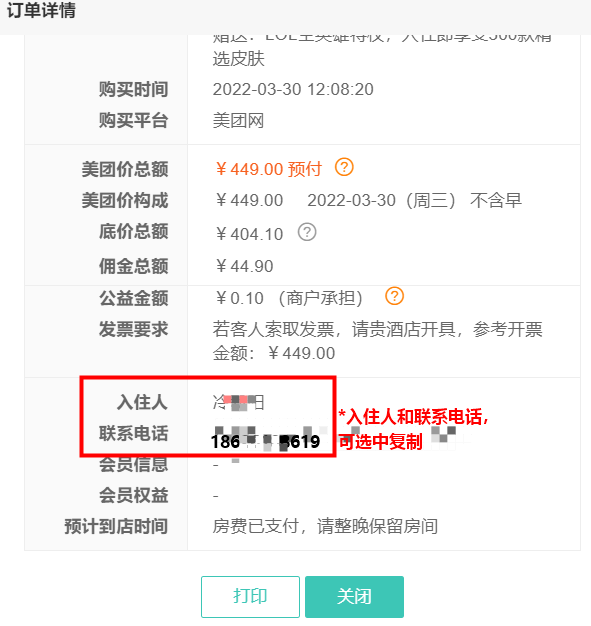
携程
打开“未处理订单”,点击待处理的订单,进入订单详情页。
在预览订单右下角,可查看到用户姓名信息,可以手动录入。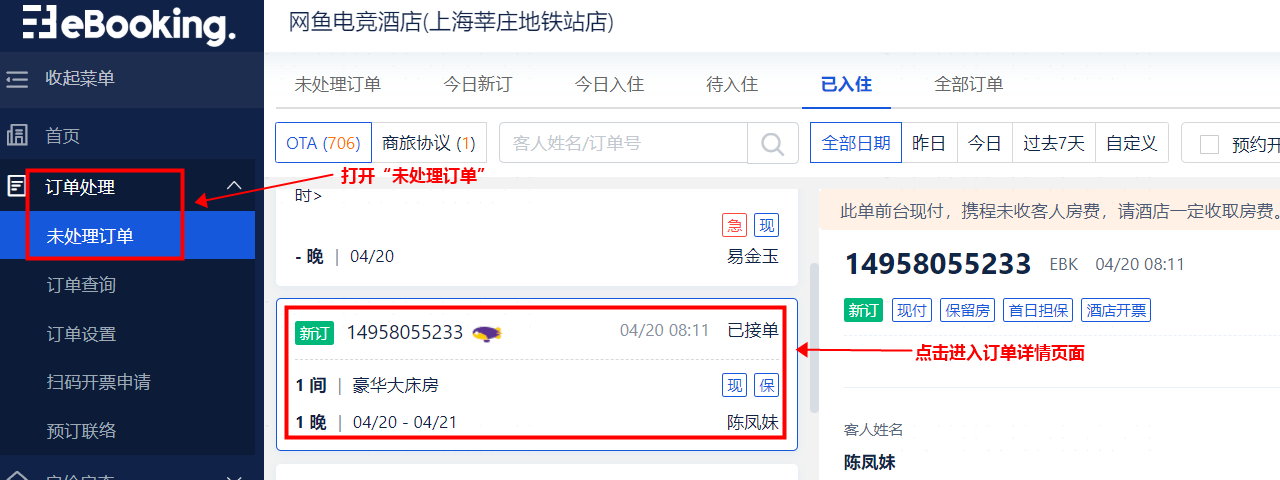
打开订单详情,可以查看到预订的房型、入离时间、渠道单号、预付款、姓名、电话等信息
找到订单号,即渠道单号,支持点击复制;
找到卖价,即OTA预付款,支持点击复制;
找到联系号码,即OTA虚拟号,支持选中复制。(需注意,当前yPMS版本无法输入验证码,如果前台需要联系用户,需要在其他地方记住验证码)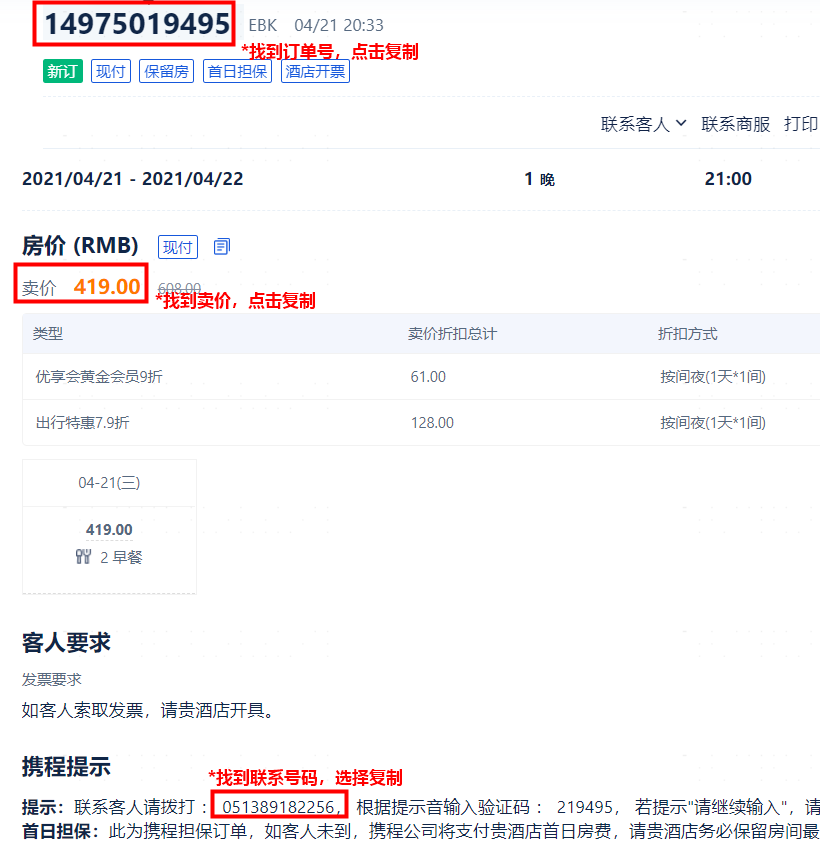
飞猪
进入交易管理,切换到待处理订单,找到需要录入的订单,点击查看详情。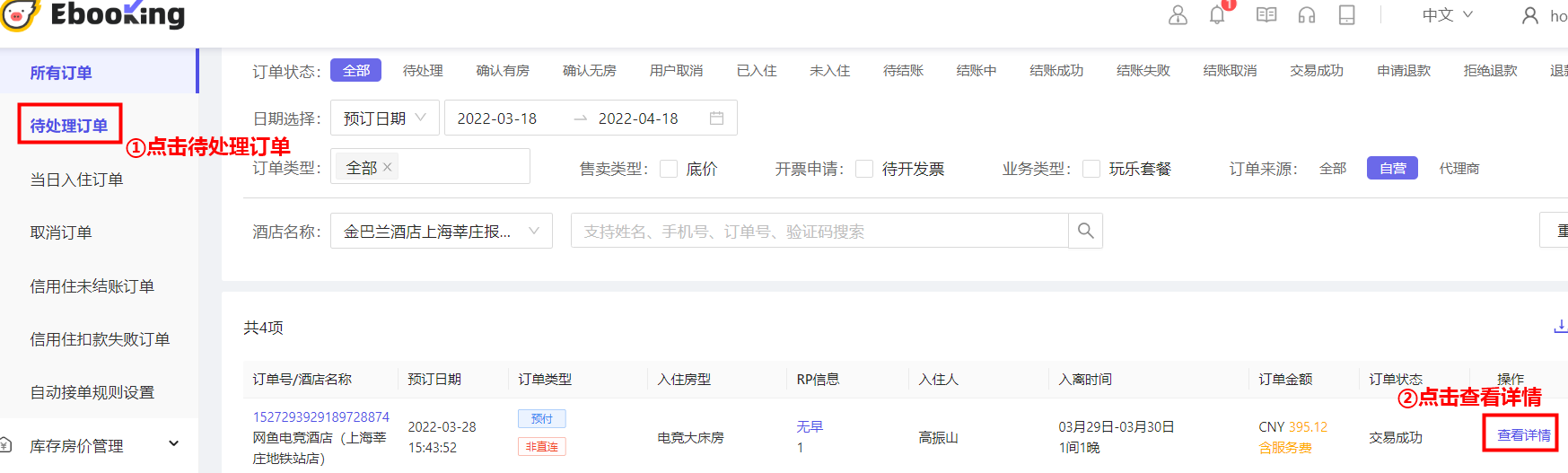
打开订单详情,可以查看到预订的房型、入离时间、渠道单号、预付款、姓名、电话等信息
找到订单号,即渠道单号,支持选中复制;
找到预计分账金额,即OTA预付款,支持选中复制;
找到姓名和联系号码,支持选中复制。(需注意,飞猪不同于携程和美团,联系号码是真实的)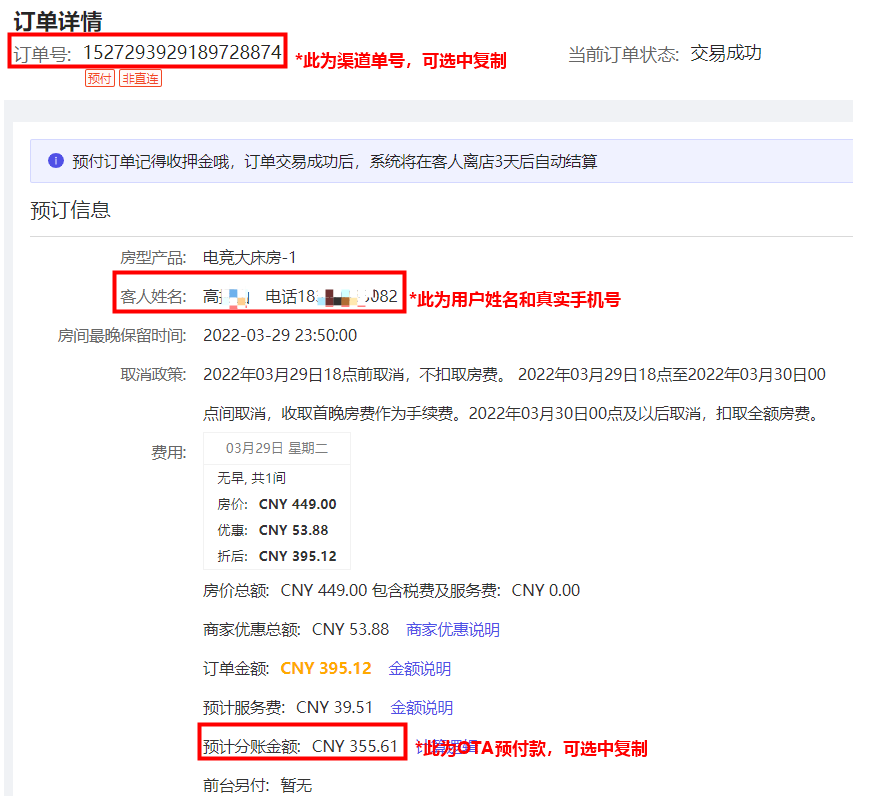
根据用户的“抵店日期”信息,可以选择在“实时房态”或“远期房态”里录入预订单。
如果用户“抵店日期”为当天,适合在“*实时房态”里录入预订单。
实时房态录入预订
操作路径
假设用户预订的是电竞三人房,我们打开“实时房态”页面,筛选出电竞三人房里的“空”房间,然后鼠标浮动到房间上,点击“预订”,就可以开始录入预订信息了。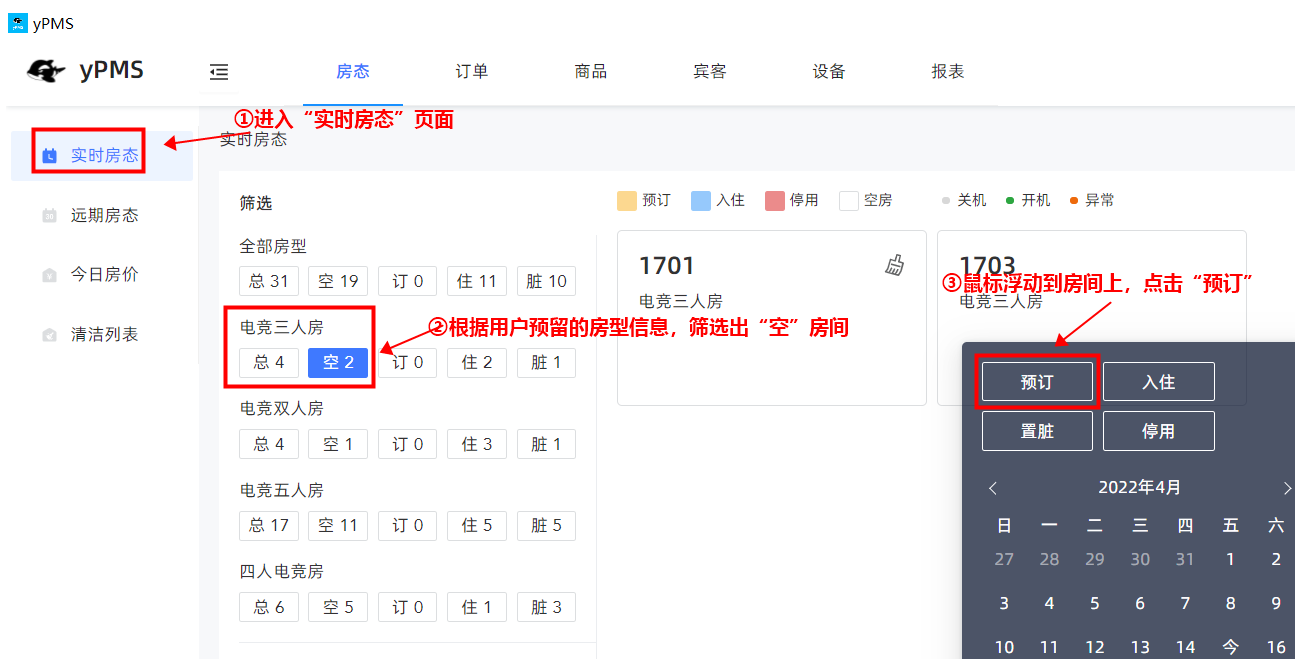
具体如何录入的操作步骤同“远期房态录入预订”,往下看。
远期房态录入预订
操作路径
假设用户预订的是4月17日的电竞双人房,我们切换到“远期房态”页面, 滑动鼠标找到电竞双人房,然后能够一目了然的看到当天已经被预订或入住的房间。
然后鼠标浮动到可预订的空房间上,点击“预订”,就可以开始录入预订信息了。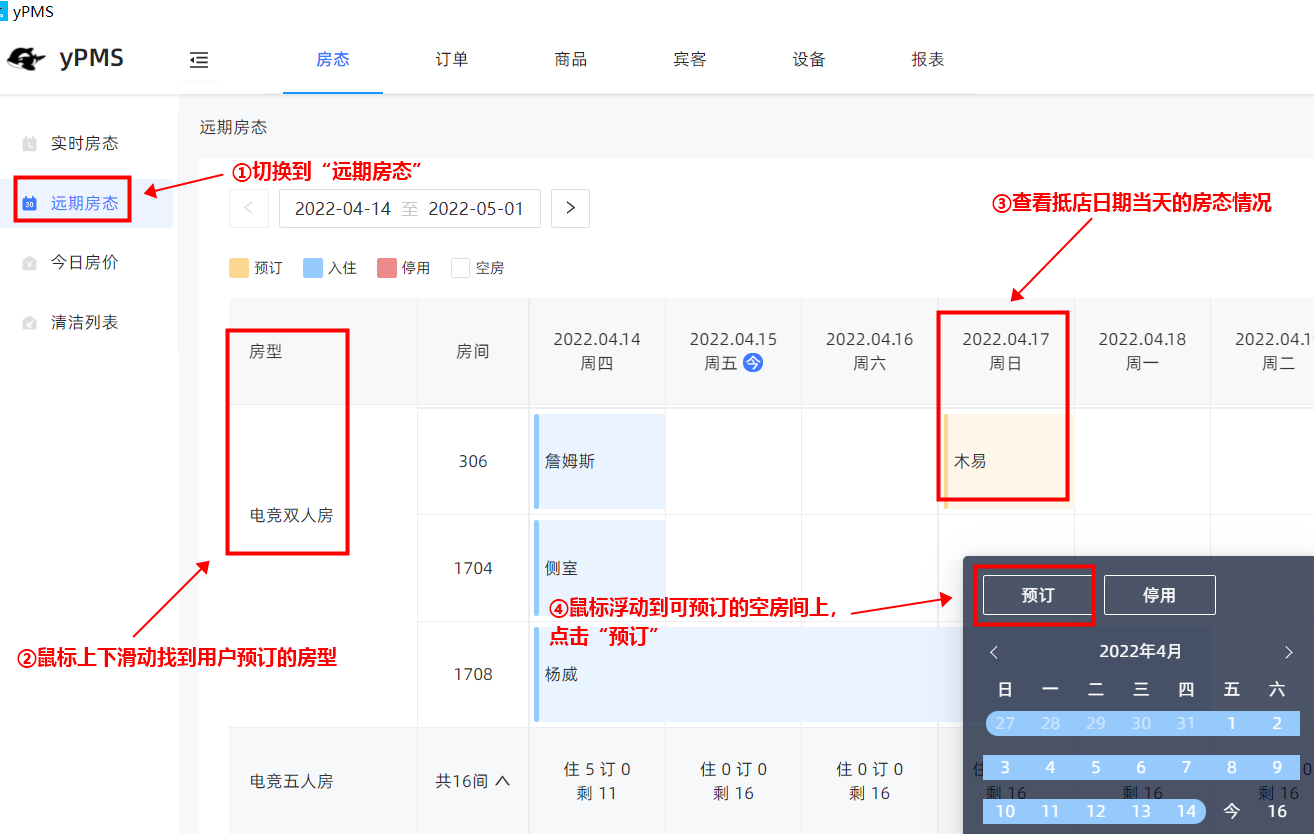
确认预订人信息
①姓名和手机号手动填写或复制粘贴进去
*飞猪预订填写手机号,美团和携程填写OTA虚拟号
确认预订时间
日租房
①根据用户预留的入住类型信息,系统支持切换日租房或钟点房;
②根据用户预留的抵店日期信息,系统支持设置预抵的时间;
③根据用户预留的入住时长信息,系统支持增加或减少;
④如果用户是会员,则系统一般默认的预离时间为14:00,非会员为12:00,也支持手动更改。
钟点房
①相对日租房,钟点房的入住时长计量单位从“晚”变成了“小时”;
②相对日租房,钟点房的预离时间为系统自动计算,即录入预订时候的时间+3小时。
确认客源渠道
OTA渠道预订,哪个OTA渠道,客源渠道选择就选择哪个,以携程为例
计价策略随便选,没什么影响:
渠道单号,复制订单详情里的单号粘贴进去;
OTA预付款,各渠道叫法不同
①美团OTA预付款:即底价总额
②携程预付款:即卖价
①美团OTA预付款:即*预计分账金额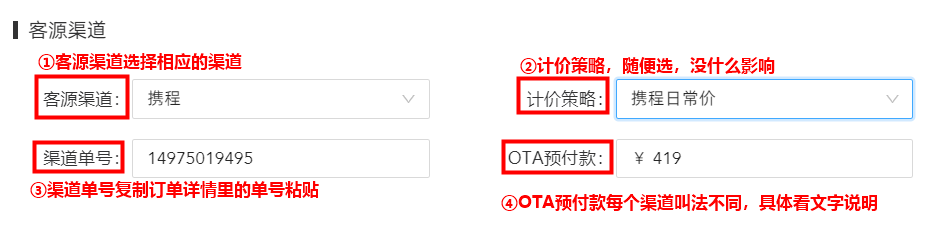
房间选择
OTA预订不支持使用优惠券
OTA预订需要把房价更改为OTA预付款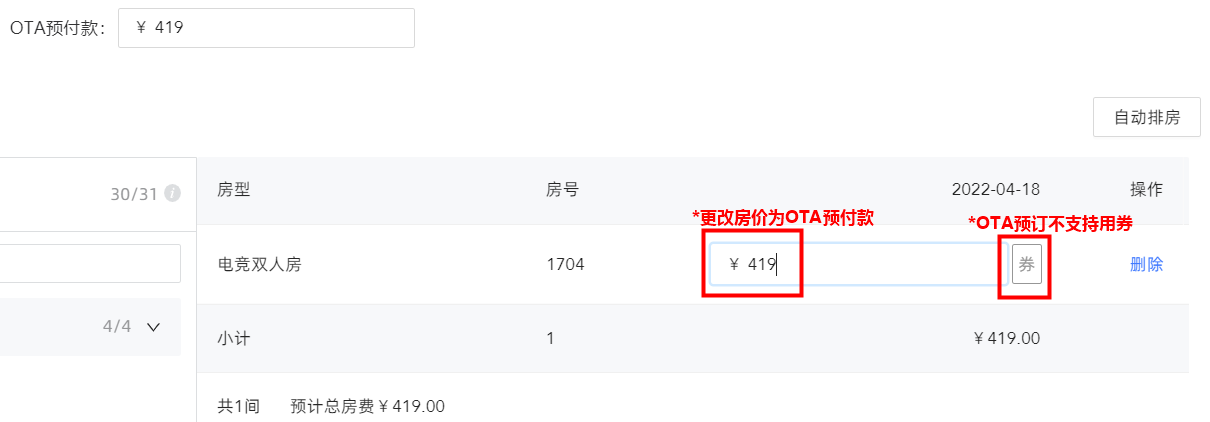
预订备注
预结算、收款、完成预订
进入预结算页面,会把用户所有的账务信息进行预先结算,通俗的讲就是告诉前台要收用户钱了,以及该收多少钱。
因为OTA预订用户已经付过钱了,所以这一步不需要收款,直接点“暂不支付”即可完成这个预订单的录入。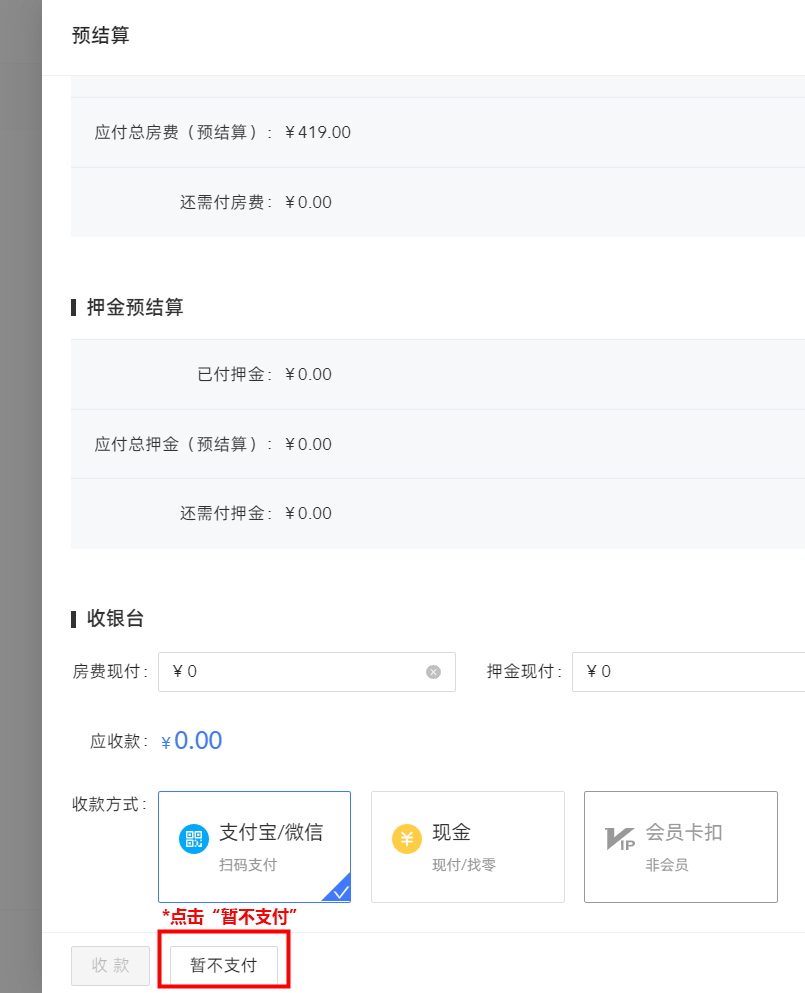
点“暂不支付”后,这个预订单的录入也就完成了。
预订单暂存
如果前台做预订时预订其他事情要处理,比如要办理新入住,那可以使用暂存功能。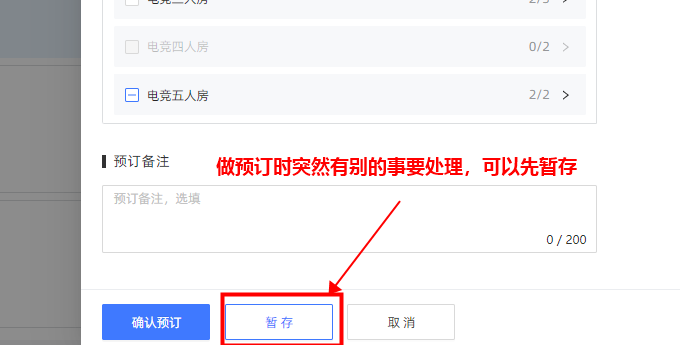
在待办事项这边可以点击继续编辑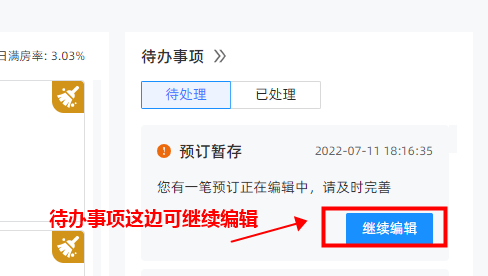
完成录入后查看渠道单号
在订单里录入预订
系统也支持在订单版块版块预订房订单里录入预订。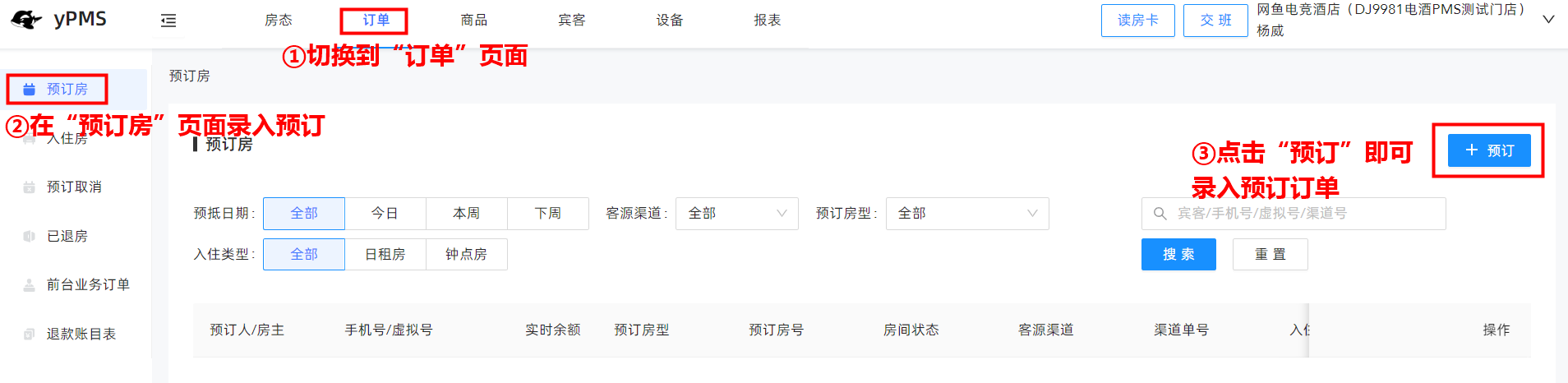
相比在房态里录入预订,在订单里录入预订多一个选择房间的步骤,其他操作相同,不再赘述。